도면에서 객체의 인스턴스 개수 계산
- 객체를 선택한 다음 마우스 오른쪽 버튼을 클릭하여 개수를 선택합니다.
지정된 객체의 모든 인스턴스가 강조 표시되고 개수 결과가 개수 바이저에 표시됩니다. 이 바이저는 개수의 객체를 검토 및 관리하기 위한 여러 가지 명령 및 옵션을 제공합니다.
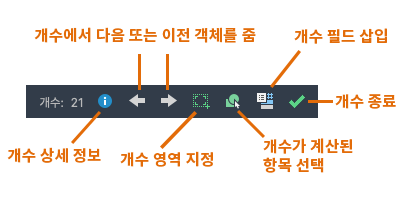
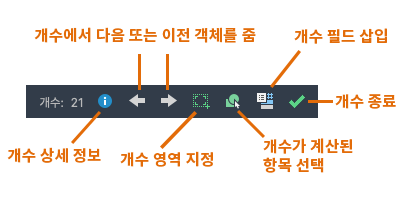
개수 팔레트를 사용하여 블록 개수 계산
- 를 클릭하거나 명령 프롬프트에서 COUNTLIST를 입력합니다.
개수 팔레트에는 도면의 모든 블록과 해당 개수가 표시됩니다.
- 개수 팔레트에서 블록을 선택합니다. 개수가 계산된 블록이 도면 영역에서 강조 표시됩니다.
- 바이저에서 선택을 클릭하여 강조 표시된 객체를 선택합니다.

영역 내의 객체 개수
- 도구막대에서 개수를 선택합니다.

- 도면의 영역에 대한 두 구석을 지정합니다.
- 특정 객체 또는 블록을 선택하거나 Enter 키를 눌러 영역 내의 모든 블록 개수를 계산합니다.
선택한 객체와 일치하는 모든 인스턴스가 도면에서 강조 표시됩니다.
주: 지정된 영역이 다음 개수의 현재 영역이 됩니다. - 개수 바이저에서 상세 정보를 클릭하여 추가 필터링 옵션을 위한 팔레트를 엽니다.

- 개수 바이저에서 선택을 클릭하여 강조 표시된 객체를 선택합니다.

블록 특성을 기준으로 개수 필터링
- 개수 팔레트에서 블록을 마우스 오른쪽 버튼으로 클릭합니다.
- 확장 기준 리스트에서 하나 이상의 특성 필터를 선택합니다.
사용 가능한 필터는 도면층, 축척 및 미러 상태와 같이 개수가 계산된 블록의 일반 특성을 포함합니다. 개수가 계산된 블록의 속성 및 사용자 정의 매개변수에 대한 추가 필터가 표시됩니다.
개수 상세 정보 보기
다음 중 하나를 수행합니다:
- 개수 팔레트에서 블록을 마우스 오른쪽 버튼으로 클릭하고 개수 상세 정보 검토를 선택합니다.
- 개수 바이저에서 개수 상세 정보 아이콘을 클릭합니다.
 또는
또는 
개수 팔레트에는 선택한 객체 또는 블록의 개수 상세 정보와 오류 보고서(있는 경우)가 표시됩니다.
개수 테이블 작성
- 개수 팔레트에서 테이블 작성을 클릭합니다.
- 테이블에 추가하려는 개수가 계산된 블록을 선택합니다. 특성 필터를 통해 개수가 계산된 블록을 테이블에 추가할 수도 있습니다.
- 삽입을 클릭합니다.
- 개수 테이블을 클릭하여 현재 도면에 배치합니다. 테이블은 현재 테이블 스타일을 사용합니다. 개수에는 필드가 사용됩니다.
주: 도면이 변경되면 REGEN을 사용하여 개수 필드를 업데이트합니다.
개수 필드 삽입
- 도면 영역에서 객체를 선택하고 마우스 오른쪽 버튼을 클릭한 다음 개수를 선택합니다.
- 개수 바이저에서 개수 필드 삽입을 클릭합니다.

- 필드를 클릭하여 현재 도면에 배치합니다.
이 필드에는 선택한 블록의 현재 개수가 표시됩니다.
주: REGEN을 사용하여 개수 필드를 업데이트합니다.
개수의 객체 간 탐색
- 개수 바이저에서 오른쪽 및 왼쪽 화살표를 클릭하여 개수의 이전 또는 다음 객체를 줌 확대합니다.
개수 종료
- 개수 바이저에서 개수 종료를 클릭합니다.
